So entfernen Sie den Greenbean Banking-Trojaner von Ihrem Android-Gerät
![]() Verfasst von Tomas Meskauskas am
Verfasst von Tomas Meskauskas am
Was für eine Art von Malware ist Greenbean?
Greenbean ist der Name eines Banking-Trojaners. Er ist darauf ausgelegt, Android-Betriebssysteme zu infizieren. Dieses bösartige Programm gibt es seit mindestens 2023. Wie seine Klassifizierung andeutet, sucht dieser Trojaner nach Bank- und anderen finanzbezogenen Informationen. Es gibt Hinweise darauf, dass Greenbean auf Nutzer in Vietnam und China abzielt.
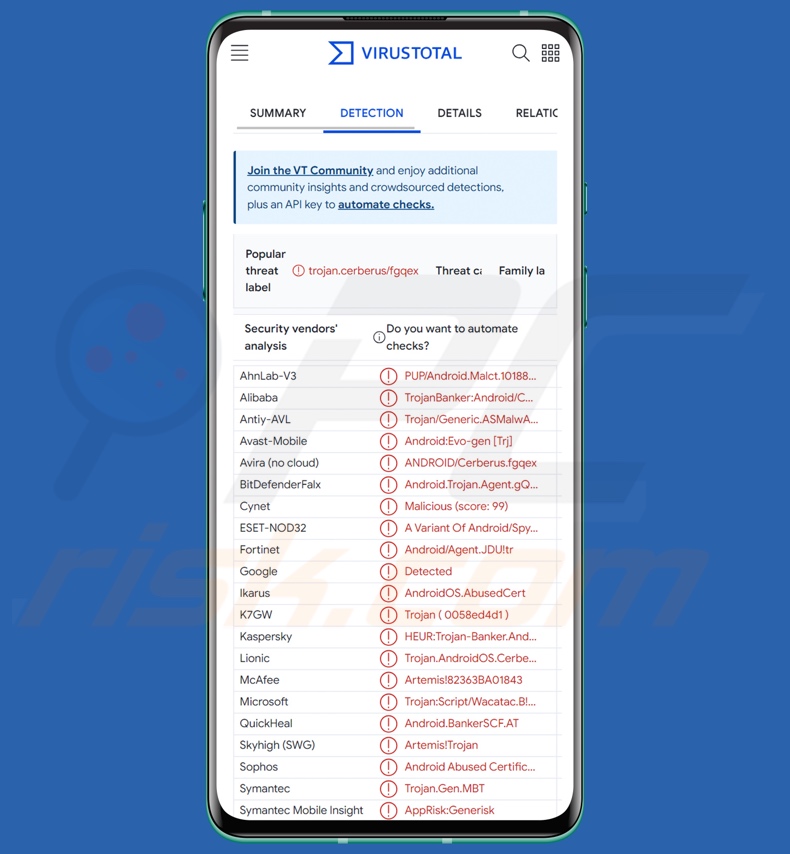
Übersicht über die Malware Greenbean
Wie die meisten Trojaner, die auf Android abzielen, stützt sich auch Greenbean auf die Android-Zugangsdienste. Sie sind so konzipiert, dass sie Benutzern, die sie für die Interaktion mit dem Gerät benötigen, zusätzliche Hilfe bieten.
Die Android-Barrierefreiheitsdienste können Geräte auf verschiedene Weise manipulieren, z. B. den Bildschirm lesen, den Touchscreen und die Tastatur simulieren, mit Dialogfeldern interagieren, das Gerät sperren/entsperren usw. Daher erhalten Programme, die diese Dienste missbrauchen, ihre vollen Möglichkeiten.
Nach der Infiltration fordert Greenbean den Benutzer auf, die Zugriffsrechte zu erteilen, und nachdem er sie erhalten hat, erweitert die Malware ihre Rechte. Der Trojaner beginnt, relevante Informationen zu sammeln: Geräte- und Netzwerkdaten, Liste der installierten Anwendungen, Kontaktlisten, SMS-Daten usw.
Greenbean kann Dateien und Fotos herunterladen. Es kann ebenfalls Inhalte extrahieren, die in die Zwischenablage kopiert wurden (Copy-Paste-Puffer). Da dieses Programm in der Lage ist, SMS zu versenden, könnte es als Toll Fraud-Malware verwendet werden, aber zum Zeitpunkt der Erstellung dieses Artikels wurde es noch nicht auf diese Weise eingesetzt.
Außerdem kann der Trojaner Screenshots erstellen. Die neuartige Fähigkeit von Greenbean besteht darin, den Bildschirm des infizierten Geräts und das Bild der Telefonkameras zu streamen.
Diese Malware zielt darauf ab, die persönlichen Daten der Opfer, ihre Anmeldeinformationen und finanzbezogene Daten zu erlangen. Sie zielt auf die folgenden Anwendungen ab: Gmail (E-Mail), WeChat (Messenger, soziale Medien, App für mobile Zahlungen), AliPay (Online-Zahlungsplattform), MyVIB (App der Vietnam International Bank), MetaMask (Kryptowährungs-Wallet) und Paybis (Kryptowallet).
Greenbean kann ausgehende Geldtransaktionen umleiten, indem es die Empfängerdaten ändert. Das bösartige Programm kann diese Transaktionen auch ohne die Eingabe des Opfers initiieren.
Es muss erwähnt werden, dass Malware-Entwickler ihre Software und Methoden häufig aktualisieren. Potenzielle zukünftige Versionen von Greenbean könnten daher eine breitere Zielliste oder zusätzliche/andere Funktionen aufweisen.
Zusammenfassend lässt sich sagen, dass das Vorhandensein von Malware wie Greenbean auf Geräten zu ernsthaften Datenschutzproblemen, finanziellen Verlusten und sogar Identitätsdiebstahl führen kann.
| Name | Greenbean banking malware |
| Art der Bedrohung | Android-Malware, bösartige Anwendung, Banking-Trojaner. |
| Erkennung Namen | Avast-Mobile (Android:Evo-gen [Trj]), ESET-NOD32 (Eine Variante von Android/Spy.Cerberus.AK), Fortinet (Android/Agent.JDU!tr), Kaspersky (HEUR:Trojan-Banker.AndroidOS.Agent.oc), Vollständige Liste (VirusTotal) |
| Verwandte Domains | antlercrypto[.]com |
| Erkennungsnamen (antlercrypto[.]com) | Combo Cleaner (Malware), CRDF (Malware), G-Data (Malware), VIPRE (Malware), Vollständige Liste (VirusTotal) |
| Zustellende IP-Adresse (antlercrypto[.]com) | 13.52.220.155 |
| Vertriebsmethoden | Infizierte E-Mail-Anhänge, bösartige Online-Werbung, Social Engineering, betrügerische Anwendungen, betrügerische Websites. |
| Schaden | Gestohlene persönliche Informationen (private Nachrichten, Logins/Passwörter usw.), verringerte Geräteleistung, schnelles Entladen des Akkus, verringerte Internetgeschwindigkeit, große Datenverluste, finanzielle Verluste, gestohlene Identität (bösartige Apps können Kommunikations-Apps missbrauchen). |
| Malware-Entfernung (Android) | Um mögliche Malware-Infektionen zu entfernen, scannen Sie Ihren Mobilgerät mit einer legitimen Antivirus-Software. Unsere Sicherheitsforscher empfehlen die Verwendung von Combo Cleaner. |
Beispiele für Banking-Trojaner
Joker, TrickMo, Iranischer Banking-Trojaner, Nexus, und S.O.V.A. sind nur einige Beispiele für Android-Banking-Malware, über die wir kürzlich geschrieben haben. Software, die auf Informationen abzielt, kann nur bestimmte Details oder ein breites Spektrum von Daten abfragen. Auch andere Arten von Malware können diese Fähigkeiten zur Datenextraktion besitzen.
Unabhängig von der Funktionsweise bösartiger Software gefährdet ihr Vorhandensein auf einem System die Integrität des Geräts und die Sicherheit der Benutzer. Daher müssen alle Bedrohungen sofort nach ihrer Entdeckung beseitigt werden.
Wie hat Greenbean mein Gerät infiltriert?
Es wurde beobachtet, dass Greenbean über eine Website - antlercrypto[.]com - verbreitet wird, die für eine Kryptowährungs-App wirbt, die hohe Auszahlungen verspricht. Nach Auswahl der Download-Option wird der Download einer Datei mit dem Titel "AntlerWeath.apk" von einer Domain ausgelöst, die über den Amazon AWS-Dienst gehostet wird. Beachten Sie, dass andere Domänen, Dateinamen oder Methoden verwendet werden können, um dieses Programm zu verbreiten.
Im Allgemeinen wird Malware durch Phishing und Social Engineering-Techniken verbreitet. Die Software wird in der Regel als gewöhnliche Programm-/Mediendatei präsentiert oder mit ihr gebündelt.
Zu den am weitesten verbreiteten Verbreitungsmethoden gehören: Online-Betrug, Drive-by-Downloads (heimliche/trügerische Downloads), nicht vertrauenswürdige Download-Quellen (z. B. Freeware- und kostenlose Filehosting-Websites, Peer-to-Peer-Sharing-Netzwerke, App-Stores von Drittanbietern usw.), bösartige Anhänge/Links in Spam (z. B. E-Mails, DMs/PMs, SMS, Beiträge in sozialen Medien/Foren usw.), Malvertising, raubkopierte Software/Medien, illegale Programmaktivierungs-Tools ("Cracks") und gefälschte Updates. Einige bösartige Programme können sich sogar selbst über lokale Netzwerke und Wechseldatenträger verbreiten.
Es ist zu beachten, dass Malware-Entwickler legitime Download-Kanäle wie den Google Play Store nutzen könnten, um ihre Kreationen zu verbreiten. Echte Download-Quellen verfügen zwar über Maßnahmen gegen einen solchen Missbrauch und verhindern so die Langlebigkeit bösartiger Inhalte auf der Plattform, doch selbst die begrenzte Hosting-Zeit kann sich als lukrativ erweisen.
Wie kann man die Installation von Malware vermeiden?
Wir empfehlen dringend, sich vor dem Herunterladen oder dem Kauf von Software zu informieren, z. B. indem Sie die Nutzungsbedingungen und Experten-/Benutzerbewertungen lesen, sich über erforderliche Berechtigungen informieren und die Legitimität des Entwicklers überprüfen.
Außerdem müssen alle Downloads über offizielle und vertrauenswürdige Kanäle erfolgen. Eine weitere Empfehlung ist, Software mit legitimen Funktionen/Tools zu aktivieren und zu aktualisieren, da diese von Drittanbietern bezogene Software Malware enthalten kann.
Wir raten zur Vorsicht beim Surfen, da betrügerische und bösartige Online-Inhalte meist echt und harmlos erscheinen. Wachsamkeit ist auch bei eingehenden E-Mails und anderen Nachrichten geboten. Anhänge oder Links, die in verdächtigen E-Mails gefunden werden, dürfen nicht geöffnet werden, da sie bösartig sein können.
Wir müssen betonen, wie wichtig es ist, ein zuverlässiges Antivirenprogramm zu installieren und auf dem neuesten Stand zu halten. Mit dieser Software müssen regelmäßige System-Scans durchgeführt und Bedrohungen und Probleme entfernt werden.
Auftauchen einer Website, die unter dem Deckmantel einer Krypto-App für Greenbean-Malware wirbt (antlercrypto[.]com):
![Greenbean-Bankentrojaner wirbt für gefälschte Website (antlercrypto[.]com)](/images/stories/screenshots202402/greenbean-banking-trojan-promoter.jpg)
Schnelles Menü:
- Einführung
- Wie löscht man den Browserverlauf aus dem Chrome-Webbrowser?
- Wie kann man Browser-Benachrichtigungen im Chrome-Webbrowser deaktivieren?
- Wie setzt man den Chrome-Webbrowser zurück?
- Wie löscht man den Browserverlauf aus dem Firefox-Webbrowser?
- Wie deaktiviere ich Browser-Benachrichtigungen im Firefox-Webbrowser?
- Wie setzt man den Firefox-Webbrowser zurück?
- Wie deinstalliert man potenziell unerwünschte und/oder bösartige Anwendungen?
- Wie bootet man das Android-Gerät im "abgesicherten Modus"?
- Wie kann man den Akkuverbrauch verschiedener Anwendungen überprüfen?
- Wie kann man den Datenverbrauch verschiedener Anwendungen überprüfen?
- Wie installiert man die neuesten Software-Updates?
- Wie kann ich das System auf den Standardzustand zurücksetzen?
- Wie lassen sich Anwendungen mit Administratorrechten deaktivieren?
Löschen Sie den Browserverlauf aus dem Chrome-Webbrowser:

Tippen Sie auf die Schaltfläche "Menü" (drei Punkte in der rechten oberen Ecke des Bildschirms) und wählen Sie "Geschichte" im geöffneten Dropdown-Menü.

Tippen Sie auf "Browserdaten löschen", wählen Sie die Registerkarte "ERWEITERT", wählen Sie den Zeitbereich und die Datentypen, die Sie löschen möchten, und tippen Sie auf "Daten löschen".
[Zurück zum Inhaltsverzeichnis]
Deaktivieren Sie Browser-Benachrichtigungen im Chrome-Webbrowser:

Tippen Sie auf die Schaltfläche "Menü" (drei Punkte in der rechten oberen Ecke des Bildschirms) und wählen Sie "Einstellungen" im geöffneten Dropdown-Menü.

Scrollen Sie nach unten, bis Sie die Option "Seiteneinstellungen" sehen und tippen Sie darauf. Blättern Sie nach unten, bis Sie die Option "Benachrichtigungen" sehen, und tippen Sie darauf.

Suchen Sie die Websites, die Browser-Benachrichtigungen liefern, tippen Sie auf sie und klicken Sie auf "Löschen & zurücksetzen". Dadurch werden die für diese Websites erteilten Berechtigungen zum Senden von Benachrichtigungen entfernt. Wenn Sie dieselbe Website jedoch erneut besuchen, wird sie möglicherweise erneut um eine Genehmigung bitten. Sie können wählen, ob Sie diese Erlaubnis erteilen möchten oder nicht (wenn Sie sich weigern, wird die Website in den Abschnitt "Blockiert" verschoben und Sie werden nicht mehr nach der Erlaubnis gefragt).
[Zurück zum Inhaltsverzeichnis]
Setzen Sie den Chrome-Webbrowser zurück:

Gehe zu "Einstellungen", scrolle nach unten, bis du "Apps" siehst und tippe darauf.

Scrolle nach unten, bis du die Anwendung "Chrome" findest, wähle sie aus und tippe auf die Option "Speicher".

Tippen Sie auf "SPEICHER VERWALTEN", dann auf "Alle Daten löschen" und bestätigen Sie die Aktion mit "OK". Beachten Sie, dass durch das Zurücksetzen des Browsers alle darin gespeicherten Daten gelöscht werden. Das bedeutet, dass alle gespeicherten Logins/Passwörter, der Browserverlauf, nicht standardmäßige Einstellungen und andere Daten gelöscht werden. Sie müssen sich auch bei allen Websites neu anmelden.
[Zurück zum Inhaltsverzeichnis]
Löschen Sie den Browserverlauf aus dem Firefox-Webbrowser:

Tippen Sie auf die Schaltfläche "Menü" (drei Punkte in der rechten oberen Ecke des Bildschirms) und wählen Sie "Geschichte" im geöffneten Dropdown-Menü.

Scrollen Sie nach unten, bis Sie "Private Daten löschen" sehen und tippen Sie darauf. Wählen Sie die Datentypen, die Sie entfernen möchten, und tippen Sie auf "Daten löschen".
[Zurück zum Inhaltsverzeichnis]
Deaktivieren Sie Browser-Benachrichtigungen im Firefox-Webbrowser:

Besuchen Sie die Website, die Browser-Benachrichtigungen liefert, tippen Sie auf das Symbol links in der URL-Leiste (das Symbol ist nicht unbedingt ein "Schloss") und wählen Sie "Site-Einstellungen bearbeiten".

In dem sich öffnenden Pop-up wählen Sie die Option "Benachrichtigungen" und tippen auf "Löschen".
[Zurück zum Inhaltsverzeichnis]
Setzen Sie den Firefox-Webbrowser zurück:

Gehe zu "Einstellungen", scrolle nach unten, bis du "Apps" siehst und tippe darauf.

Scrolle nach unten, bis du die Anwendung "Firefox" findest, wähle sie aus und tippe auf die Option "Speicher".

Tippen Sie auf "DATEN LÖSCHEN" und bestätigen Sie die Aktion durch Tippen auf "LÖSCHEN". Beachten Sie, dass durch das Zurücksetzen des Browsers alle darin gespeicherten Daten gelöscht werden. Dies bedeutet, dass alle gespeicherten Logins/Passwörter, der Browserverlauf, nicht standardmäßige Einstellungen und andere Daten gelöscht werden. Sie müssen sich auch bei allen Websites neu anmelden.
[Zurück zum Inhaltsverzeichnis]
Deinstallieren Sie potenziell unerwünschte und/oder bösartige Anwendungen:

Gehe zu "Einstellungen", scrolle nach unten, bis du "Apps" siehst und tippe darauf.

Scrollen Sie nach unten, bis Sie eine potenziell unerwünschte und/oder bösartige Anwendung sehen, wählen Sie sie aus und tippen Sie auf "Deinstallieren". Wenn Sie aus irgendeinem Grund nicht in der Lage sind, die ausgewählte Anwendung zu entfernen (z. B. wenn Sie eine Fehlermeldung erhalten), sollten Sie versuchen, den "Sicheren Modus" zu verwenden.
[Zurück zum Inhaltsverzeichnis]
Starten Sie das Android-Gerät im "abgesicherten Modus":
Der "Sicherheitsmodus" im Android-Betriebssystem deaktiviert vorübergehend die Ausführung aller Anwendungen von Drittanbietern. Die Verwendung dieses Modus ist eine gute Möglichkeit, um verschiedene Probleme zu diagnostizieren und zu lösen (z. B. entfernen Sie bösartige Anwendungen, die Benutzer daran hindern, dies zu tun, wenn das Gerät "normal" läuft).

Drücken Sie die Taste "Ausschalten" und halten Sie sie gedrückt, bis Sie den Bildschirm "Ausschalten" sehen. Tippe auf das Symbol "Ausschalten" und halte es gedrückt. Nach ein paar Sekunden wird die Option "Sicherer Modus" angezeigt und du kannst sie durch einen Neustart des Geräts aktivieren.
[Zurück zum Inhaltsverzeichnis]
Überprüfen Sie den Akkuverbrauch verschiedener Anwendungen:

Gehen Sie zu "Einstellungen", scrollen Sie nach unten, bis Sie "Gerätewartung" sehen und tippen Sie darauf.

Tippen Sie auf "Batterie" und überprüfen Sie den Verbrauch der einzelnen Anwendungen. Legitime/echte Anwendungen sind so konzipiert, dass sie so wenig Energie wie möglich verbrauchen, um das beste Benutzererlebnis zu bieten und Energie zu sparen. Daher kann ein hoher Akkuverbrauch darauf hinweisen, dass die Anwendung schädlich ist.
[Zurück zum Inhaltsverzeichnis]
Überprüfen Sie den Datenverbrauch verschiedener Anwendungen:

Gehen Sie zu "Einstellungen", scrollen Sie nach unten, bis Sie "Verbindungen" sehen und tippen Sie darauf.

Scrollen Sie nach unten, bis Sie "Datennutzung" sehen, und wählen Sie diese Option. Wie beim Akku sind auch legitime/echte Anwendungen darauf ausgelegt, den Datenverbrauch so gering wie möglich zu halten. Das bedeutet, dass ein hoher Datenverbrauch auf das Vorhandensein einer bösartigen Anwendung hinweisen kann. Beachten Sie, dass einige bösartige Anwendungen so konzipiert sein können, dass sie nur funktionieren, wenn das Gerät mit einem drahtlosen Netzwerk verbunden ist. Aus diesem Grund sollten Sie sowohl die mobile als auch die Wi-Fi-Datennutzung überprüfen.

Wenn Sie eine Anwendung finden, die viele Daten verbraucht, obwohl Sie sie nie benutzen, raten wir Ihnen dringend, sie so bald wie möglich zu deinstallieren.
[Zurück zum Inhaltsverzeichnis]
Installieren Sie die neuesten Software-Updates:
Die Software auf dem neuesten Stand zu halten, ist eine gute Praxis, wenn es um die Gerätesicherheit geht. Die Gerätehersteller veröffentlichen ständig verschiedene Sicherheitspatches und Android-Updates, um Fehler und Bugs zu beheben, die von Cyberkriminellen missbraucht werden können. Ein veraltetes System ist viel anfälliger, weshalb Sie immer sicherstellen sollten, dass die Software Ihres Geräts auf dem neuesten Stand ist.

Gehen Sie zu "Einstellungen", scrollen Sie nach unten, bis Sie "Software-Update" sehen und tippen Sie darauf.

Tippen Sie auf "Aktualisierungen manuell herunterladen" und prüfen Sie, ob Aktualisierungen verfügbar sind. Wenn ja, installieren Sie sie sofort. Wir empfehlen außerdem, die Option "Aktualisierungen automatisch herunterladen" zu aktivieren - dann werden Sie vom System benachrichtigt, sobald ein Update verfügbar ist und/oder es wird automatisch installiert.
[Zurück zum Inhaltsverzeichnis]
Setzen Sie das System auf seinen Standardzustand zurück:
Ein Werksreset ist eine gute Möglichkeit, um alle unerwünschten Anwendungen zu entfernen, die Systemeinstellungen auf die Standardwerte zurückzusetzen und das Gerät allgemein zu reinigen. Sie müssen jedoch bedenken, dass alle Daten auf dem Gerät gelöscht werden, einschließlich Fotos, Video-/Audiodateien, Telefonnummern (die im Gerät und nicht auf der SIM-Karte gespeichert sind), SMS-Nachrichten usw. Mit anderen Worten: Das Gerät wird in seinen ursprünglichen Zustand zurückversetzt.
Sie können auch die grundlegenden Systemeinstellungen und/oder einfach die Netzwerkeinstellungen wiederherstellen.

Gehen Sie zu "Einstellungen", scrollen Sie nach unten, bis Sie "Über das Telefon" sehen und tippen Sie darauf.

Scrollen Sie nach unten, bis Sie "Rücksetzen" sehen und tippen Sie darauf. Wählen Sie nun die Aktion aus, die Sie durchführen möchten:
"Einstellungen zurücksetzen" - alle Systemeinstellungen auf die Standardwerte zurücksetzen;
"Netzwerkeinstellungen zurücksetzen" - alle netzwerkbezogenen Einstellungen auf die Standardwerte zurücksetzen;
"Werksdaten zurücksetzen" - das gesamte System zurücksetzen und alle gespeicherten Daten vollständig löschen;
[Zurück zum Inhaltsverzeichnis]
Deaktivieren Sie Anwendungen, die über Administratorrechte verfügen:
Wenn eine bösartige Anwendung Administratorrechte erhält, kann sie das System ernsthaft beschädigen. Um das Gerät so sicher wie möglich zu halten, sollten Sie immer prüfen, welche Anwendungen solche Rechte haben, und diejenigen deaktivieren, die dies nicht sollten.

Gehen Sie zu "Einstellungen", scrollen Sie nach unten, bis Sie "Sperrbildschirm und Sicherheit" sehen und tippen Sie darauf.

Scrollen Sie nach unten, bis Sie "Andere Sicherheitseinstellungen" sehen, tippen Sie darauf und dann auf "Geräteverwaltungsanwendungen".

Identifizieren Sie Anwendungen, die keine Administratorrechte haben sollten, tippen Sie auf sie und dann auf "DEAKTIVIEREN".
Häufig gestellte Fragen (FAQ)
Mein Android-Gerät ist mit der Greenbean-Malware infiziert. Sollte ich mein Speichergerät formatieren, um die Malware loszuwerden?
Die Entfernung von Malware erfordert nur selten solch drastische Maßnahmen.
Was sind die größten Probleme, die Greenbean-Malware verursachen kann?
Die Gefahren, die von einer Infektion ausgehen, hängen von den Funktionen des Schadprogramms und der Vorgehensweise der Angreifer ab. Greenbean ist ein Banking-Trojaner, der es - wie der Name schon sagt - vor allem auf finanzbezogene Daten abgesehen hat. Typischerweise können Infektionen dieser Art zu schweren Datenschutzproblemen, finanziellen Verlusten und Identitätsdiebstahl führen.
Was ist der Zweck der Greenbean-Malware?
Wie die meisten Malware-Infektionen sind auch die Angriffe von Greenbean auf finanziellen Gewinn ausgerichtet. Cyber-Kriminelle können bösartige Software jedoch auch einsetzen, um sich selbst zu amüsieren, persönliche Rachefeldzüge durchzuführen, Prozesse zu stören (z. B. Websites, Dienste, Unternehmen, Organisationen usw.), Hacktivismus zu betreiben und Angriffe aus politischen/geopolitischen Gründen zu starten.
Wie hat die Greenbean-Malware mein Android-Gerät infiltriert?
Es wurde festgestellt, dass Greenbean über eine Website verbreitet wird, auf der für eine Krypto-Plattform-App geworben wird, die enorme Gewinne verspricht. Andere Vertriebsmethoden sind möglich.
Im Allgemeinen wird Malware über Drive-by-Downloads, Online-Betrügereien, Spam (z. B. E-Mails, PMs/DMs, Beiträge in sozialen Medien, SMS usw.), Malvertising, dubiose Download-Quellen (z. B. Freeware und kostenlose Filehosting-Websites, P2P-Sharing-Netzwerke, App-Stores von Drittanbietern usw.), illegale Software-Aktivierungstools ("Cracks") und gefälschte Updates verbreitet. Darüber hinaus können sich einige bösartige Programme über lokale Netzwerke und Wechseldatenträger selbst verbreiten.
Wird Combo Cleaner mich vor Malware schützen?
Ja, Combo Cleaner wurde entwickelt, um Systeme zu scannen und alle Arten von Bedrohungen zu beseitigen. Es ist in der Lage, die meisten bekannten Malware-Infektionen zu erkennen und zu entfernen. Beachten Sie, dass ein vollständiger Systemscan unerlässlich ist, da sich hochentwickelte bösartige Programme in der Regel tief im System verstecken.
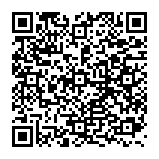
▼ Diskussion einblenden